photoshop画笔工具
图片预览
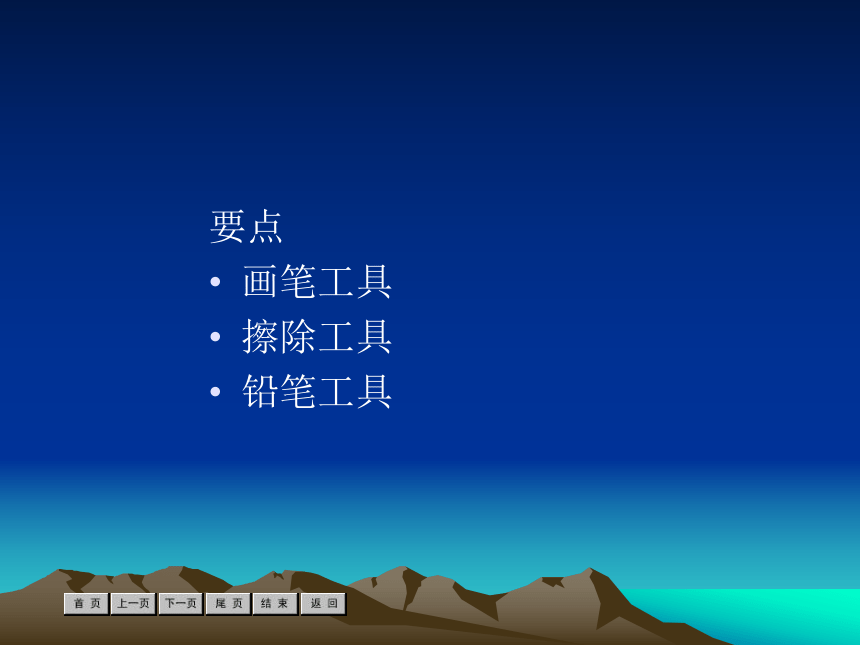
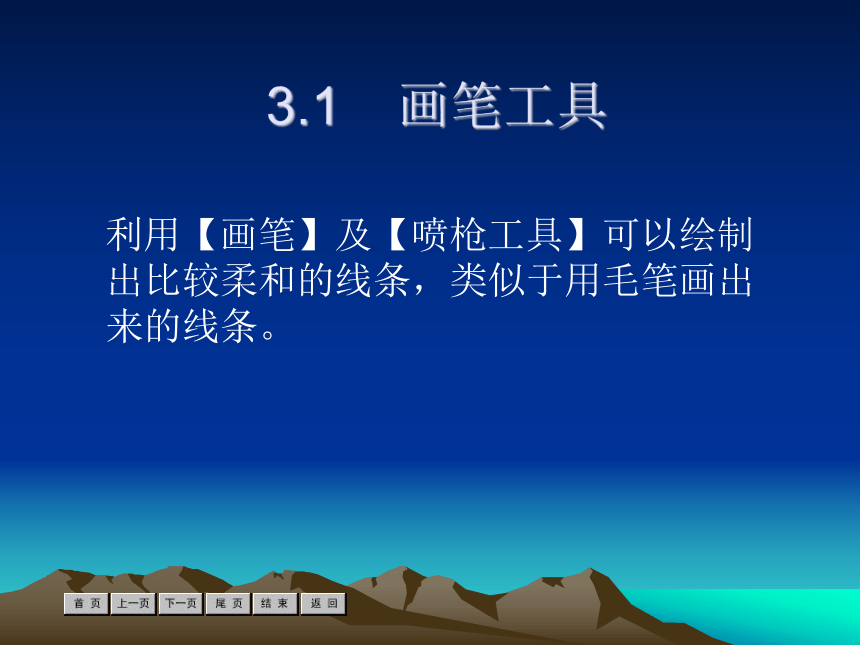
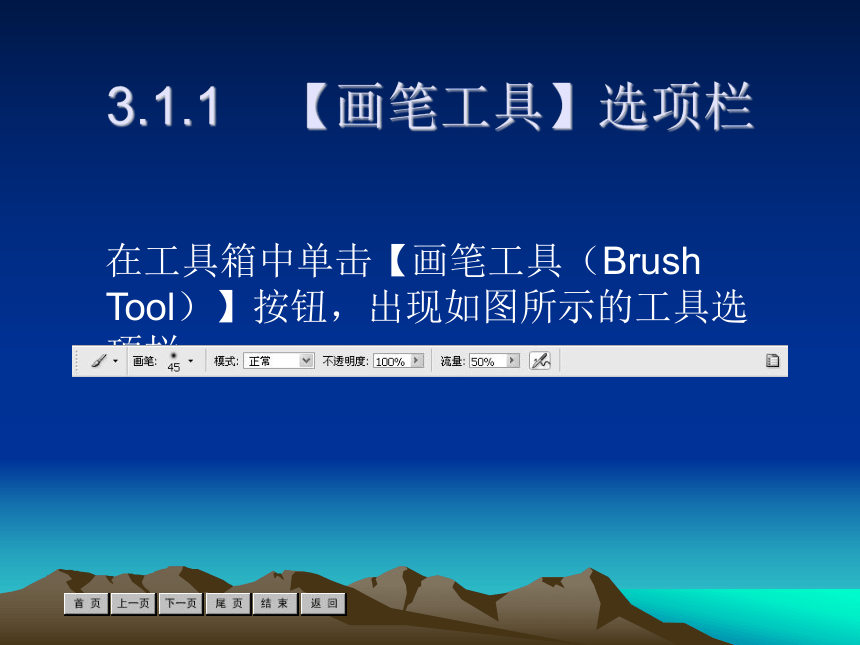
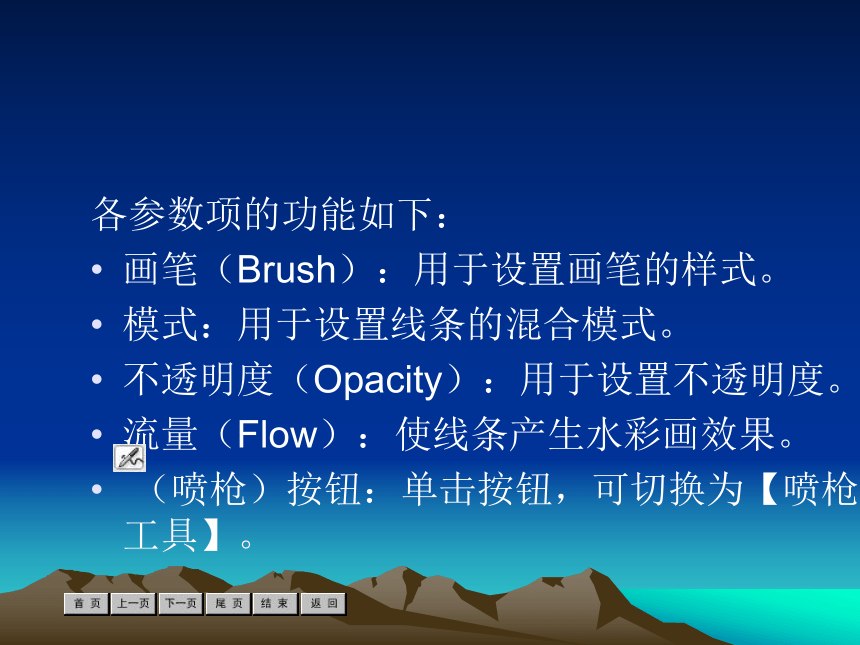


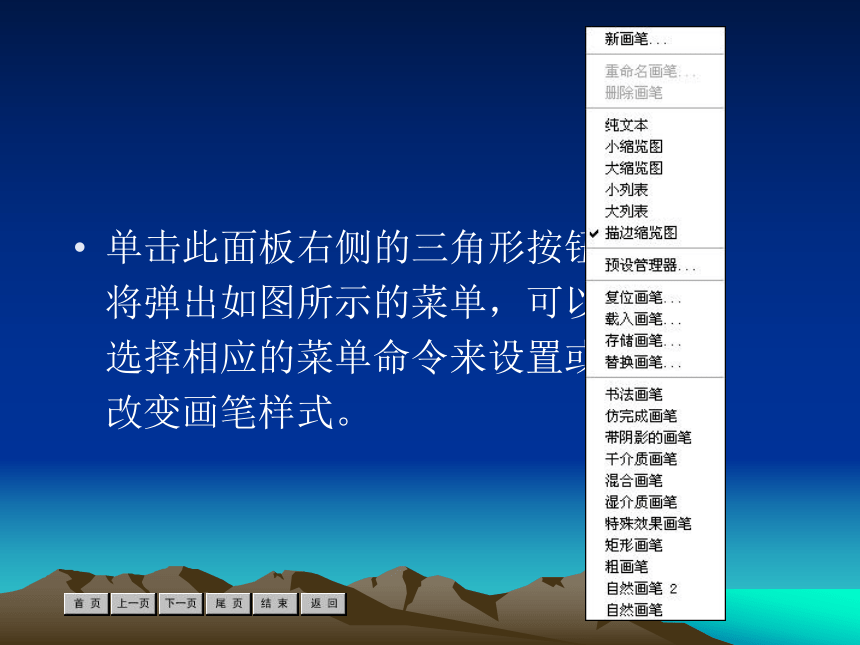
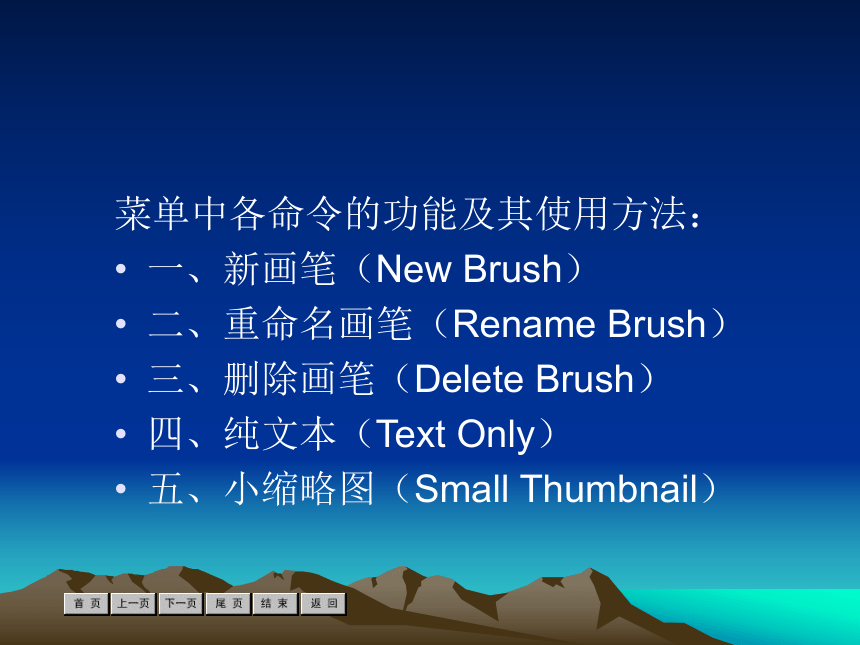
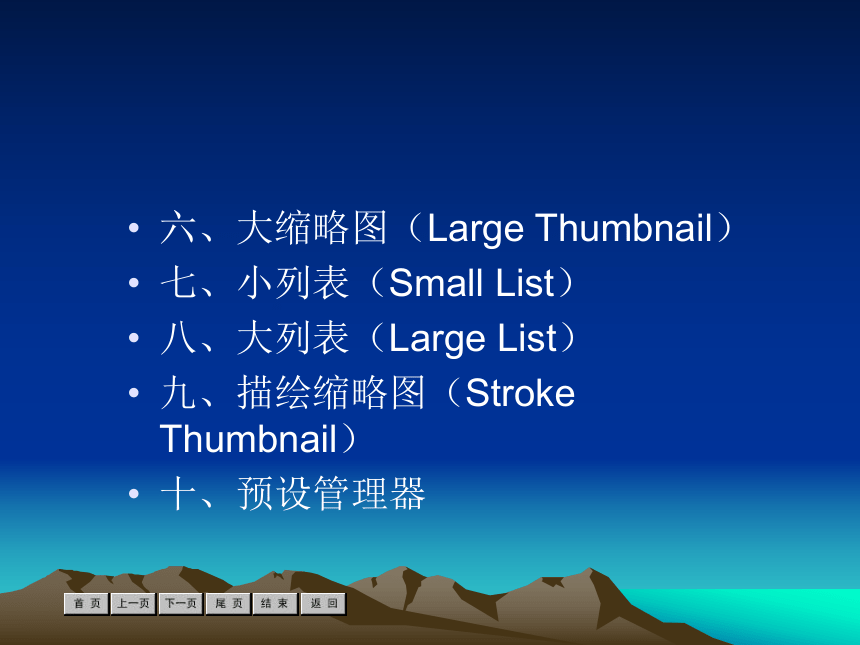
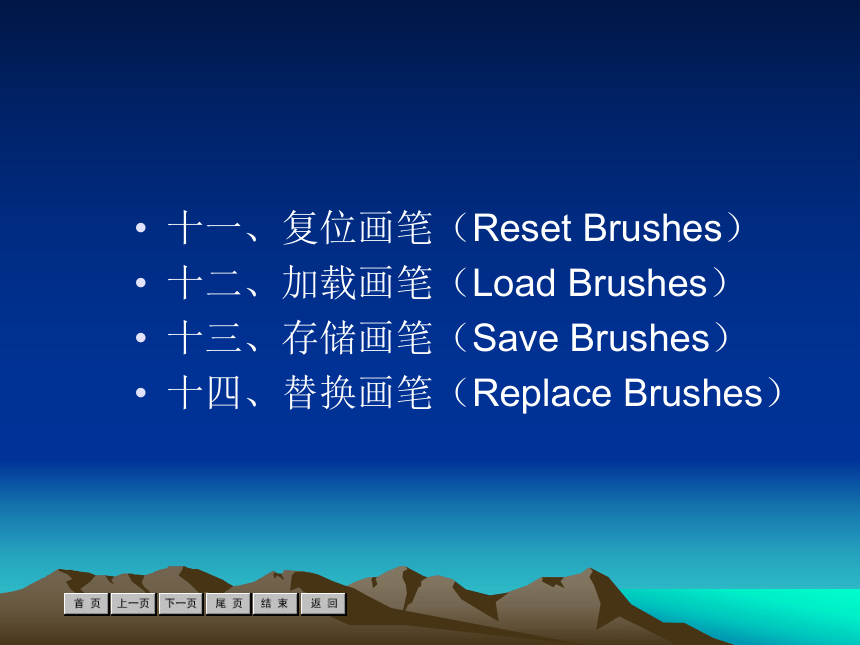
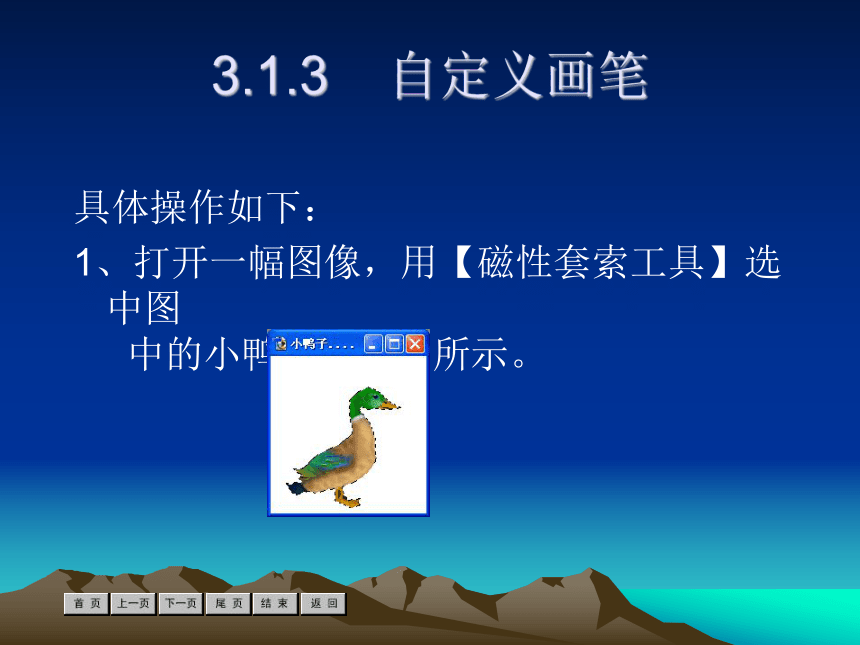

文档简介
(共230张PPT)
要点
画笔工具
擦除工具
铅笔工具
3.1 画笔工具
利用【画笔】及【喷枪工具】可以绘制出比较柔和的线条,类似于用毛笔画出来的线条。
3.1.1 【画笔工具】选项栏
在工具箱中单击【画笔工具(Brush Tool)】按钮,出现如图所示的工具选项栏。
各参数项的功能如下:
画笔(Brush):用于设置画笔的样式。
模式:用于设置线条的混合模式。
不透明度(Opacity):用于设置不透明度。
流量(Flow):使线条产生水彩画效果。
(喷枪)按钮:单击按钮,可切换为【喷枪工具】。
(切换画笔调板)按钮:单击此按钮,可以打开【画笔】控制面板,如图所示。
3.1.2 设置画笔样式
在工具选项栏中单击画笔右侧的下拉按钮,将弹出【画笔样式】面板,可以从中选择画笔样式, 如图:
单击此面板右侧的三角形按钮,
将弹出如图所示的菜单,可以
选择相应的菜单命令来设置或
改变画笔样式。
菜单中各命令的功能及其使用方法:
一、新画笔(New Brush)
二、重命名画笔(Rename Brush)
三、删除画笔(Delete Brush)
四、纯文本(Text Only)
五、小缩略图(Small Thumbnail)
六、大缩略图(Large Thumbnail)
七、小列表(Small List)
八、大列表(Large List)
九、描绘缩略图(Stroke Thumbnail)
十、预设管理器
十一、复位画笔(Reset Brushes)
十二、加载画笔(Load Brushes)
十三、存储画笔(Save Brushes)
十四、替换画笔(Replace Brushes)
3.1.3 自定义画笔
具体操作如下:
1、打开一幅图像,用【磁性套索工具】选中图 中的小鸭子,如图所示。
2、打开【画笔名称】对话 框,命名“小鸭子”。
3、单击【是】按钮,将小鸭 子定义成画笔,在【画笔 样式】面板中会找到此画 笔,如图所示。
4、打开如图所示的【拾色器】对话框,从中选 择所需画笔的颜色。此例选择红色。
5、单击【是】按钮,可将当前所选的颜色设置 为前景色。
6、在工具箱中选择【画笔工具】。
7、选择小鸭子画笔。并在【画笔工具】选项栏 中进行如图所示的参数设置。
8、新建一文件然后用 【画笔工具】在新建 的图像中单击多次, 其效果如图所示。
3.1.4 模式
单击【模式】右侧的下拉按
钮,将弹出如图所示的下拉
列表框,可以从中选择所需
的模式。
各模式的作用效果及注意事项:
正常模式:此模式为Photoshop的默认显示模式,其最终色和绘图色相同。
溶解(Dissolve)模式:
清除(Clear)模式:
变暗(Darken)模式:
正片叠底(Multiply)模式:
颜色加深(Color Burn)模式:
线性加深(Linear Burn)模式:
变亮(Lighten)模式:
滤色(Screen)模式:
颜色减淡(Color Dodge)模式:
线性减淡(Linear Dodge)模式:
叠加(Overlay)模式
柔光(Soft Light)模式
强光(Hard Light)模式
亮光(Vivid Light)模式
线性光(Linear Light)模式
点光(Pin Light)模式
差值(Difference)模式
排除(Exclusion)模式
色相模式
颜色模式
亮度(Luminosity)模式
3.1.5 设置画笔选项
一、【画笔预设(Brush Presets)】
选择此项主要用来切换画笔形状。
二、【画笔笔尖形状(Brush Tip Shape)】
画笔样式库:可以从中选择画笔样式。
直径(Diameter):用于设置画笔的直径。
角度(Angle) :用于设置画笔顶点所处的位置。
圆度(Roundness) :用于设置画笔的圆度。
硬度(Hardness):用于设置画笔的硬度。
间距(Spacing):用于设置画笔间距。
设置不同参数后的效果如下图:
三、【动态形状(Shape Dynamics)】
大小抖动(Size Jitter)
控制(Control)
角度抖动(Angle Jitter)
圆度抖动(Roundness Jitter)
设置参数后的【画笔面板】如下图
四、【散布(Scattering)】
各项参数的功能及设置:
散布
两轴(Both Axes)
控制(Control)
数量(Count)
数量抖动(Count Jitter)
设置参数后的【画笔面板】如下图
五、【纹理(Texture)】
纹理
缩放(Scale)
为每个笔尖设置纹理(Texture Each Tip)
模式
深度(Depth)
最小深度(Minimum Depth)
深度抖动(Depth Jitter)
六、【双重画笔(Dual Brush)】
直径
间距
散布
数量
设置参数后的【画笔面板】如下图
七、【动态颜色(Color Dynamics)】
前景/背景抖动(Foreground / Background Jitter) :
色相抖动(Hue Jitter) :
饱和度抖动(Saturation Jitter) :
亮度抖动(Brightness Jitter) :
纯度(Purity) :
八、【其他动态(Other Dynamics)】
不透明度抖动(Opacity Jitter)
控制
流量抖动(Flow Jitter)
九、其他效果
杂色(Noise)
湿边(Wet Edges)
喷枪(Airbrush)
平滑(Smoothing)
保护纹理(Protect Texture)
3.2 铅笔工具
单击【画笔工具】按钮,并按住不放,将显示其隐藏的子工具,从中选择【铅笔工具】,其工具选项栏如图所示。
3.3 擦除工具
用【擦除工具】可以擦除背景图层和透明图层中的内容。有三种擦除工具,如图所示:按Shift+E键,可实现三种擦除工具间的切换。
3.3.1 【橡皮擦工具】
一、 【橡皮擦工具】选项栏
在工具箱中单击【橡皮擦工具】,选择【橡皮擦工具】,出现如图所示的工具选项栏。
各参数的功能及设置方法:
画笔
模式
不透明度
流量
抹到历史记录(Erase to History)
二、【橡皮擦工具】的使用
1、打开一幅图像。假设此图像有两个图层, 如下图。
2、在工具箱中单击【橡皮擦工具】,并在其工 具选项栏中设置参数,如图所示。
3、设置前景色和背景色。
4、确认当前图层为图层 1,擦除普通层,露出 背景层的内容,如图所示。
5、确认当前层为背景层,再将光标移到图像窗 口中,在需要擦除的图像部分单击并拖动鼠 标。此时被擦除部分将用背景色填充,如图 所示。
3.3.2 【背景橡皮擦工具】
在工具箱中单击【背景橡皮擦工具】后,会出现如图所示的工具选项栏。
各项参数的功能及设置方法如下:
画笔
限制(Limits)
容差
保护前景色(Protect Foreground Color)
取样(Sampling)
3.3.3 【魔术橡皮擦工具】
【魔术橡皮擦工具(Magic Eraser Tool)】可擦除图像中与落笔点颜色相同或相近的颜色。反复按Shift+E键,切换到【魔术橡皮擦工具】,出现如图所示的工具选项栏。
各项参数的功能及设置方法:
容差
消除锯齿
临近
用于所有图层
不透明度
3.4 【历史记录】控制面板
【历史记录(History)】控制面板可以保存以前的操作步骤,并记录其操作状态。用【历史记录】控制面板可将操作恢复到以前某步操作时的状态。
3.4.1 【历史记录】控制面板简介
可以执行【窗口】 【历史】命令打开控制面板。
控制面板的底部有三个小按钮作用:
创建新文件:将状态或快照拖到该按钮上面,即可以创建一个新文件,。
创建新快照:单击此按钮可以创建从该步骤(包括该步骤)向上的新快照。
删除:单击此按钮,可以将当前步骤删除。
3.4.2 使用【历史记录】控制面板
一、撤销到某步操作
当要撤销前面所进行的一系列操作时,只需单击【历史记录】控制面板中的某步,这时图像就会回到所选步骤时的效果,如图。
二、创建新快照
所谓【快照(Snapshot)】,实际上就是图像处理的某个状态。单击【历史记录】控制面板右下方的【创建新快照】按钮。系统会将建立的快照添加到【历史记录】控制面板上部的快照列表中,如图示。
三、创建新文件
1、从【历史记录】控制面板中选择需要为其创 建新文件的操作步骤。
2、单击【历史记录】控制面板中的【创建新文 件】按钮,则系统将以该步骤的名称创建新 图像文件,并打开一个新的图像窗口,如下 图所示。
3、通过【文件】菜单中的有关保存命令来保存 该文件。
习题(三)
一、选择题
1、在【画笔】控制面板中可以设置画笔的( )等属性。
A. 笔形
B. 间隔
C. 松散度
D. 阴影
E. 纹理
ABCDE
2、使用【画笔样式】面板菜单可以进行如下操 作( ) 。
A. 新建画笔
B. 重命名画笔
C. 复位和加载画笔
D. 设置画笔显示方式
ABCD
3、在【画笔工具】的颜色模式中,只有对图层 操作才起作用的模式是( )。
A. 叠加模式
B. 清除模式
C. 屏幕模式
D. 差值模式
B
4、在【画笔】控制面板中,( ) 项用于设 置画笔的动态特性,如渐隐及压力。
A . 画笔笔尖形状
B. 散布
C. 动态形状
D. 双重画笔
C
5、在【历史记录】控制面板底部有三个按钮, 它们分别是( ) 。
A. 创建新文件
B. 创建新快照
C. 复制快照
D. 删除
ABD
二、判断题
1、当图像为【位图】或【索引颜色】色彩模式 时,【正常】模式将变成 【阈值】模式。 ( )
2、【颜色】模式是使用底色的亮度、绘图色的 色相、饱和度来创建最终色。使用此种模式 可以保护原图的灰阶层。 ( )
√
×
3、在使用【背景橡皮擦工具】时,如果在其工 具选项栏中的【取样】选项中选择【连 续】,则将连续不断地从画笔中心所在区域 取样,因此将擦除画笔中心经过的像素颜 色。 ( )
4、默认情况下,可以恢复的历史操作步骤数为 20。 ( )
√
√
5、创建快照可以在几个状态之间重复切换,并 且在应用一个操作之前建立快照,以后如果 不喜欢后来的操作效果,就可以很容易地还 原到原来的状态,并且关闭文件仍然可以保 留用户创建的快照。( )
×
要点
油漆桶工具
渐变工具
4.1 油漆桶工具
利用【油漆桶工具】,可以将图像中与落笔点像素颜色相同或相近的像素填充为指定的颜色。
4.1.1 【油漆桶工具】选项栏
在工具箱中单击【油漆桶工具(Paint Bucket Tool)】按钮,出现如图所示的工具选项栏。
选项栏中各参数的功能及设置:
填充(Fill):
图案:
模式:
不透明度:
容差:
消除锯齿:
连续的:
所有图层:
4.1.2 【油漆桶工具】的使用
操作步骤:
1、打开一幅图像。
2、用【矩形选框工具】,选中图像的上半部分,如图所示。
3、在工具箱中选择【油漆桶工具】,在其工具 选项栏中设置参数,如图所示。
4、将光标移到图像的选区中,用鼠标单击图像中的黑色部分,则选区中的黑色部分将填充为指定图案,效果如图所示。
4.2 渐变工具
5种渐变样式:
【线性渐变(Linear Gradient)】
【径向渐变(Radial Gradient)】
【角度渐变(Angle Gradient)】
【对称渐变(Reflected Gradient)】
【菱形渐变(Diamond Gradient)】
4.2.1 【渐变工具】选项栏
在工具箱中单击【渐变工具】按钮 ,出现如图所示的工具选项栏。
一、渐变框
其功能是显示编辑的渐变方式的效果。单击其右侧的下拉按钮,将弹出如图所示 【渐变】下拉列表框。
单击【渐变】下拉列表框
右侧的三角形按钮,将弹
出如图所示的控制菜单。
纯文本:选择此命令,则在【渐变】下拉列表框中只显示渐变名称,如下图所示。
小缩览图:选择此命令,则在【渐变】下拉列表框中显示渐变效果的小缩略图,如下页左图所示。
大缩览图:选择此命令,则在【渐变】下拉列表框中显示渐变效果的大缩略图,如如下页右图所示。
小列表:选择此命令,则在【渐变】下拉列表框中以小列表的形式显示渐变效果缩略图及名称,如下页左图所示。
大列表:选择此命令,则在【渐变】下拉列表框中以大列表的形式显示渐变效果缩略图及名称,如下页右图所示。
预设管理器:选择此命令,将弹出如图所示的对话框,可在此对话框中加入或删除渐变效果。
复位渐变(Reset Gradients)
载入等高线(Load Gradients)
存储渐变(Save Gradients)
替换渐变(Replace Gradients)
二、【线性渐变】按钮
三、【径向渐变】按钮
四、【角度渐变】按钮
五、【对称渐变】按钮
六、【菱形渐变】按钮
下图为上述几种样式产生的渐变效果:
七、【模式】
八、【不透明度】
九、【反向(Reverse)】
十、【仿色(Dither)】
十一、【透明区域(Transparency)】
4.2.2 编辑渐变效果
在【渐变工具】选项栏中,单击渐变框中的渐变效果,将弹出如图【渐变编辑器】对话框,可以在对话框中编辑渐变效果。
参数项的功能及设置方法:
一、预置(Presets)
二、名称(Name)
三、渐变类型(Gradient Type): 实底和杂色
四、平滑度
五、渐变色条及色标
选择色标
添加色标
移动色标
删除色标
六、不透明度
七、位置(Location)
八、颜色
九、按钮
按钮
按钮
按钮
按钮
按钮
【渐变编辑器】对话框中特殊参数的功能及设置:
粗糙度(Roughness):
颜色模型(Color Model):设置当前色条的颜色模型。单击其右侧的下拉按钮,将弹出如图所示的下拉列表框,可在里面进行相应设置。
限制颜色(Restrict Colors):
增加透明度(Add Transparency):
随机化(Randomize):
编辑下图渐变效果具体操作步骤:
1、打开【渐变编辑器】对话框。
2、加载此渐变效果。
3、选择上述命令后,弹出如下图提示框。
4、在上述提示框中单击按钮,加载并替换当前 渐变框区域的渐变效果,如图所示。
5、在其中选择一种
渐变效果。此时,
【渐变编辑器】对
话框如图所示。
6、单击渐变色条下部最左侧的色标,将其选中, 激活下部的【颜色】和【位置】选项,如图 所示。
7、单击【颜色】右侧的颜色块,在弹出的对话 框中选择合适的颜色。
8、选择好颜色后,单击【好】按钮。此时选中 色标所代表的颜色就变成刚才所选的颜色, 如图所示。
9、在【位置】文本框中输入数值或用鼠标拖动 色标可以改变色标的位置。此例我们将色标 的【位置】值设置为10%,其效果如图所示 。
10、单击色标右侧菱形的中间标志,然后在【位 置】文本框中输入数值86%,其效果如图所 示。
11、利用同样的方法再改变其他几个色标颜色。
12、在色条下部边缘单击多次,为色条添加多个 色标。并将添加的各个色标设置成不同的颜 色,其效果如图所示。
13、单击色条上部最左侧的色标(指示渐变色的 透明度),此时,【色标(Stops)】区的 【不透明度】及【位置】项被激活。如图所 示。
14、单击【不透明度】右侧的三角形按钮,在弹 出的滑动条上拖动滑块修改选中色标的不透 明度值,或直接在【不透明度】文本框中输 入不透明度值,如图所示。
15、用鼠标拖动位于两个色标之间的中间标志, 改变其位置,此时【位置】文本框中的数 值随之一起变化,如图所示。
16、设置好后,单击【是】按钮。效果如图
4.2.3 【渐变工具】的使用
一、实例一
利用上述编辑的渐变效果,制作如图所示的效果图。
1、 新建一文件。
2、选择【渐变工具】,在其工具栏中设置参 数,如图所示。
3、然后将鼠标移到图像窗口,在窗口的左上角 单击并向右下方拖动鼠标至合适的位置释放 即可,效果如图所示。
4、制作选区,如图:
5、在工具箱中选择【菱形渐变工具】。
6、将鼠标移到图像编辑窗口中,在选区内单击 并向下拖动鼠标至合适的位置释放,产生的 渐变效果如下图所示。
7、在工具箱中选择【移动工具】,制作的菱形渐 变效果移动到图像窗口的右上角,如图所示。
8、复制选区内的菱形渐 变效果。
9、复制两次,将复制的 图像粘贴到图像窗口 中,将其摆放到如图 所示的位置。
10、将图层合并。
11、在工具箱中选择【魔术棒工具】,然后 在图像窗口中央部分,选择的区域如图 所示。
12、在工具箱中选择【矩形选框工具】,在其工 具箱中单击【从选区减去】按钮,然后将图 像中右部分菱形渐变所在的矩形区域减去, 其制作过程及最后的选区如图所示。
13、在工具箱中选择【渐变工具】,然后在其工 具选项栏中单击【角度渐变】按钮,并设置 其参数如图所示。
14、将鼠标移到图像窗口中,在选区内单击并拖 动鼠标到合适的位置释放,制作如图所示的 渐变效果。
15、利用同样的方法再制作如图所示的径向渐变 效果(将其透明度设置为60%)。
16、在工具箱中选择【文字工具】,然后在图像 中加入 文字,将其移到合适的位置,效果如 图所示。
17、在图像窗口下方制作一矩形选区,如图所示。
18、利用前述方法制作线性渐变,其效果如图 所示。
19、按Ctrl+D键,取消选区,制作效果完成
二、实例二
制作如图所示彩虹效果:
1、打开一幅图片。
2、单击【图层】控制面板底部的按钮,新建一 图层,如图所示。
3、在工具箱中选择【渐变工具】,在【渐变编 辑器】对话框中编辑渐变颜色,如图所示。
4、编辑好颜色后,单击【好】按钮。
5、在【渐变工具】选项栏中单击 按钮,并设 置其参数,如图所示。
6、在图层1上制作圆形渐变效果,如图所示。
7、制作如图所示的选区。
8、按键盘上的Delete键,将选区内的图像删 除,其效果如图所示。
9、从工具箱中选择【魔术棒工具】,然后将鼠 标移到图像中,在图中紫色部分单击,选中 图中的紫色,如图所示。
10、缩小选区,如图所示。
11、删除选区中的内容,其效果如图所示
12、执行【选择】 【反选】命令,然后再执行 【编辑】 【自由变换(Free Transform)】 命令,此时在选区周围会出现控制框,调整 控制框上的控制点改变其形状,如图所示。
13、在【图层】控制面板中,单击背景层,即将 背景层作为当前层。然后在工具箱中选择 【魔术棒工具】,在图像的蓝天部分单击, 选取的范围如图所示。
14、执行【选择】 【反选】命令,反转选区, 激活图层 1,按Delete键,将选区内的图像 删除,其效果如图所示。
15、在工具箱中选择【魔术棒工具】,选中图中 制作的彩虹。然后执行【编辑】 【复制】 命令,复制选区内的内容,再执行【编辑】 【粘贴】命令,粘贴图像。
16、将复制的图像翻转,如图所示。
17、利用【魔术棒工具】选取翻转后的彩虹,再 用【移动工具】将其移到水中,作为彩虹的 倒影,如下图所示。
18、在【图层】控制面板中调整其不透明度, 如图所示。
19、制作完成后,合并图层并保存。
习题(四)
一、选择题
1、按住Shift键+( ) 键,可以实现【油漆桶 工具】与【渐变工具】的切换。
A. C
B. T
C. P
D. G
D
2、【油漆桶工具】的填充类型有( ) 。
A. 图案填充
B. 前景色填充
C. 背景色填充
D. 灰度填充
AB
3、【渐变工具】包括( ) 渐变类型。
A. 菱形渐变
B. 直线渐变
C. 角度渐变
D. 反射渐变
ABCD
二、判断题
1、在【油漆桶工具】选项栏中的【容差】用来 设置填充图像的作用范围。其值 越小,填充 的范围越大。 ( )
2、在使用【油漆桶工具】时需制定选区,否则 填充整个图像。 ( )
×
√
3、在【渐变编辑器】中,提供了实色和杂色两 种渐变类型。 ( )
4、在【渐变编辑器】中,拖动色标到渐变条之 外,可以将其删除。 ( )
5、在【渐变编辑器】中,单击色条可以改变渐 变色的颜色。 ( )
×
√
√
三、上机操作题
利用本章介绍的【油漆桶工具】及【渐变工具】,将如图左图所示的图片,改为右图所示的效果。
要点
路径创建工具
路径控制面板
路径编辑工具
形状工具
5.1 路径创建工具
基本术语:
锚点
平滑点
方向线
【钢笔工具】组共包含5种工具。在工具箱中单击【钢笔工具】并按住不放,将显示出所有的子工具,如图所示。
工具组中各工具的主要功能:
钢笔工具(Pen Tool)
自由钢笔工具(Freeform Pen Tool)
添加锚点工具(Add Anchor Point Tool)
删除锚点工具(Delete Anchor Point Tool)
转换点工具(Convert Point Tool)
5.1.1 【钢笔工具】
一、【钢笔工具】选项栏 (如图)
工具选项栏中各项参数功能及设置方法:
形状图层(Shape layers)按钮
路径(Paths)按钮
填充像素(Fill Pixels)按钮
自由钢笔工具按钮
(矩形工具)
(圆角矩形工具)
(椭圆工具)
(多边形工具)
(直线工具)
(自定形状工具)
自动添加/删除(Auto Add/Delete)
添加到路径区域(Add to path area)
从路径区域中减去(Subtract from path area)
交叉路径区域(Intersect path areas)
重叠路径区域除外(Exclude overlapping path areas)
下图所示为利用上述几个按钮绘制后的路径。图中正方形为原路径,圆形的为子路径。
二、【钢笔工具】的使用
1、在工具箱中选择【钢笔工具】。
2、将鼠标移到图像编辑窗口中,单击鼠标确定 路径的第一个锚点。
3、再在另一位置单击鼠标确定路径的第二个锚 点,此时就会在两个锚点间产生一条直线, 如图所示。
4、利用同样的方法再次单击创建第三个锚点,此 时就会产生含有两条直线的路径,如图:
5、用鼠标拖动最后一个锚点到其他位置并单击 鼠标,此时将产生曲线的路径,如图:
6、将鼠标移至第二个锚点与第三个锚点之间单击 并拖动鼠标,也可以产生曲线路径,如图:
7、按Ctrl键,在图像中任意位置单击可以完成 路径的创建,生成不闭合的路径;若将鼠 标移到第一个锚点(此时【钢笔工具】的 右下角会出现一个小圆圈)单击可以生成 闭合的路径,如图所示。
5.1.2 【自由钢笔工具】
自由钢笔工具如图
各项参数功能及设置方法:
磁性的(Magnetic):选中此复选框,则此工具变为【磁性钢笔工具】。单击其左侧形状按钮的下拉按扭,将弹出如图所示下拉列表框。
上述下拉列表框中各参数的功能及设置方法:
曲线拟合(Curve Fit)
宽度
对比
频率
【自由钢笔工具】的使用操作如下:
1、打开一幅图片。
2、按Shift+P键,切换到【自由钢笔工具】。
3、将鼠标移到图像窗口中单击并拖动,可沿 鼠标运动的轨迹产生路径,如图所示。
4、若在工具选项栏中选中【磁性的】复选框, 然后在图像边缘单击并拖动,可以沿图像 边缘产生路径,如图所示。
5.1.3 【转换点工具】
在工具箱中选择【转换点工具】,单击路径上的平滑点可以将其转换成角点;用鼠标拖动路径上的角点,可以将其转换为平滑点,如图示。
5.2 路径编辑工具
单击工具箱中的【路径选择工具】并按住不放,将显示出其子工具,如图所示。
这两种工具的功能:
路径选择工具(Path Selection Tool):选择一个或多个路径,并对路径进行编辑操作,如对齐、移动路径等。
直接选择工具(Direct Selection Tool):选择路径上的某一个或几个锚点,移动平滑点两侧的方向点对路径进行修改。
5.2.1 【路径选择工具】
在工具箱中选择【路径选择工具】,其工具选项栏如图所示。
工具选项栏中各项参数的功能及设置方法:
显示定界框:
(Combine)按钮
(顶部对齐)按钮
(垂直中央对齐)按钮
(底部对齐)按钮
(左对齐)按钮
(垂直中心对齐)按钮
(右对齐)按钮
(按顶部分布)按钮
(垂直居中分布)按钮
(按底部分布)按钮
(按左分布)按钮
(水平居中分布)按钮
(按右分布)按钮
(确认)按钮
5.2.2 【直接选择工具】
在工具箱中单击【直接选择工具】,在图像中单击要选择的路径上的锚点,然后用鼠标拖动锚点可以改变路径的形状,如图所示。
5.3 【路径】控制面板
执行【窗口】 【显示路径(Show Paths)】命令,可以打开【路径】控制面板,如图所示。
【路径】控制面板的各元素的功能及使用方法:
路径名称
路径缩略图
当前路径
填充路径(Fill Path with Foreground Color)
描边路径(Stroke Path with Brush)
路径转换为选区(Load Path as a Selection)
选区转换为路径(Makes Work Path from Selection)
新建路径(Create New Path)
删除路径(Delete Current Path)
5.4 形状工具
在工具箱中单击的【矩形工具】并按住不放,将弹出其子工具,如图所示。
各工具的功能:
矩形工具(Rectangle Tool)
圆角矩形工具(Rounded Rectangle Tool)
椭圆工具(Ellipse Tool)
多边形工具(Polygon Tool)
直线工具(Line Tool)
自定形状工具(Custom Shape Tool)
5.4.1 【矩形工具】
在工具箱中选择【矩形工具】后,其工具选项栏如图所示。
选项栏中各参数的功能及设置方法:
形状图层按钮 :单击此按钮,然后在图像窗口中拖动鼠标可以创建一个新的图层,如图。
路径按钮
填充像素按钮
钢笔工具按钮
自由钢笔工具按钮
(矩形工具)
(圆角矩形工具)
(椭圆工具)
(多边形工具)
(直线工具)
(自定形状工具)
创建新形状图层
添加形状区域
从形状区域中减去
交叉形状区域
重叠形状区域除外
样式(Style):用于设置形状图层的样式。单击其右侧的下拉按钮,将弹出如图所示的下拉列表框,可从中选择样式。
颜色
5.4.2 【圆角矩形工具】
在工具箱中单击【圆角矩形工具】后,会出现如图 所示的工具选项栏。
【半径(Radius)】:功能是设置圆角矩形的半径,直接在其文本框中输入半径值即可。如图所示为设置不同半径值后的效果对比图。
5.4.3 【椭圆工具】
在工具箱中选择【椭圆工具】后,其工具选项栏如图所示。
在工具选项栏中单击形状按钮右侧的下拉按钮,将弹出其选项对话框,如图所示。
各参数功能及设置方法:
不受限制
圆形(绘制直径或半径)(Circle(draw diameter or radius))
固定大小
比例
从中心
5.4.4 【多边形工具】
在工具箱中选择【多边形工具】后,其工具选项栏如图所示。
在选项栏中的【边(Sides)】参数用于设置多边形的边数。单击形状按钮右侧的下拉按钮,将弹出其选项对话框,如图所示。
各参数的功能及设置方法如下 :
半径
平滑拐角(Smooth Corners)
星形(Star)
缩进边依据(Indent Sides By)
平滑缩进(Smooth Indents)
5.4.5 【直线工具】
在工具箱中选择【直线工具】后,其工具选项栏如图所示。
单击形状按钮右侧的下拉按钮,将弹出如图所示的对话框。在此对话框中用户可以对箭头进行各项参数设置。
对话框中各参数的功能及设置方法如下:
起点(Start)
终点(End)
宽度
长度
凹度(Concavity)
5.4.6 【自定形状工具】
在工具箱中选择了【自定形状工具】后,其工具选项栏如图所示。
在工具选项栏中的【形状(Shape)】参数用于设置所创建的形状,单击其右侧的下拉按钮,将弹出如图所示列表框,可从中选择所需形状。
在上述列表框中,单击其右侧的三角形按钮,将弹出如图所示的控制菜单,可以在菜单中选择相关命令、列表框中形状缩略图的显示方式以及加载系统提供的其他自定义形状。
单击【形状】按钮右侧的下拉按钮,将弹出选 项对话框,如图所示。
对话框中各参数的功能及设置方法:
不受限制
定义的比例(Defined Proportions)
定义的大小(Defined Size)
固定大小
从中心
【形状工具】的使用:只需在工具箱中选择【形 状工具】后在其工具选项栏中设置好参数后,用 鼠标在图像窗口中拖动鼠标即可,如图所示。
习题(五)
一、选择题
1、绘制路径的工具有( ) 。
A. 【钢笔工具】
B. 【添加锚点工具】
C. 【转换点工具】
D. 【自由钢笔工具】
AD
2、下列哪些工具,可以选择路径( ) 。
A. 【钢笔工具】
B. 【添加锚点工具】
C. 【路径选择工具】
D. 【直接选择工具】
CD
3、路径中锚点分为( ) 和( ) 。
A. 平滑点
B. 端点
C. 方向点
D. 角点
A
D
4、使用( ) 工具可以创建形状。
A. 【矩形工具】
B. 【圆角矩形工具】
C. 【自定形状工具】
D. 【椭圆工具】
ABCD
5、在调整路径时,按住( ) 键拖动方向线可 以单方向改变曲线形状。
A. Shift
B. Ctrl
C. Tab
D. Alt
D
二、判断题
1、平滑点两侧为曲线。( )
2、角点两侧必须都是直线。( )
3、【重叠路径区域除外】按钮的功能是绘制子路径后,最后得到的路径 区域为当前路径区域与子路径区域之和,再减去当前路径区域与子路 径区域相交的区域。 ( )
√
√
×
4、在【路径】控制面板中【将路径作为选区载 入】按钮的功能是将路径转换为选区。 ( )
5、在【箭头】对话框中,在【凹度】输入正值 则箭头末端向外凸。 ( )
√
×
三、上机操作题
1、利用【钢笔工具】绘制如图所示的路径, 并对其进行描边。
2、利用【形状工具】创建如图所示的效果图。
要点
画笔工具
擦除工具
铅笔工具
3.1 画笔工具
利用【画笔】及【喷枪工具】可以绘制出比较柔和的线条,类似于用毛笔画出来的线条。
3.1.1 【画笔工具】选项栏
在工具箱中单击【画笔工具(Brush Tool)】按钮,出现如图所示的工具选项栏。
各参数项的功能如下:
画笔(Brush):用于设置画笔的样式。
模式:用于设置线条的混合模式。
不透明度(Opacity):用于设置不透明度。
流量(Flow):使线条产生水彩画效果。
(喷枪)按钮:单击按钮,可切换为【喷枪工具】。
(切换画笔调板)按钮:单击此按钮,可以打开【画笔】控制面板,如图所示。
3.1.2 设置画笔样式
在工具选项栏中单击画笔右侧的下拉按钮,将弹出【画笔样式】面板,可以从中选择画笔样式, 如图:
单击此面板右侧的三角形按钮,
将弹出如图所示的菜单,可以
选择相应的菜单命令来设置或
改变画笔样式。
菜单中各命令的功能及其使用方法:
一、新画笔(New Brush)
二、重命名画笔(Rename Brush)
三、删除画笔(Delete Brush)
四、纯文本(Text Only)
五、小缩略图(Small Thumbnail)
六、大缩略图(Large Thumbnail)
七、小列表(Small List)
八、大列表(Large List)
九、描绘缩略图(Stroke Thumbnail)
十、预设管理器
十一、复位画笔(Reset Brushes)
十二、加载画笔(Load Brushes)
十三、存储画笔(Save Brushes)
十四、替换画笔(Replace Brushes)
3.1.3 自定义画笔
具体操作如下:
1、打开一幅图像,用【磁性套索工具】选中图 中的小鸭子,如图所示。
2、打开【画笔名称】对话 框,命名“小鸭子”。
3、单击【是】按钮,将小鸭 子定义成画笔,在【画笔 样式】面板中会找到此画 笔,如图所示。
4、打开如图所示的【拾色器】对话框,从中选 择所需画笔的颜色。此例选择红色。
5、单击【是】按钮,可将当前所选的颜色设置 为前景色。
6、在工具箱中选择【画笔工具】。
7、选择小鸭子画笔。并在【画笔工具】选项栏 中进行如图所示的参数设置。
8、新建一文件然后用 【画笔工具】在新建 的图像中单击多次, 其效果如图所示。
3.1.4 模式
单击【模式】右侧的下拉按
钮,将弹出如图所示的下拉
列表框,可以从中选择所需
的模式。
各模式的作用效果及注意事项:
正常模式:此模式为Photoshop的默认显示模式,其最终色和绘图色相同。
溶解(Dissolve)模式:
清除(Clear)模式:
变暗(Darken)模式:
正片叠底(Multiply)模式:
颜色加深(Color Burn)模式:
线性加深(Linear Burn)模式:
变亮(Lighten)模式:
滤色(Screen)模式:
颜色减淡(Color Dodge)模式:
线性减淡(Linear Dodge)模式:
叠加(Overlay)模式
柔光(Soft Light)模式
强光(Hard Light)模式
亮光(Vivid Light)模式
线性光(Linear Light)模式
点光(Pin Light)模式
差值(Difference)模式
排除(Exclusion)模式
色相模式
颜色模式
亮度(Luminosity)模式
3.1.5 设置画笔选项
一、【画笔预设(Brush Presets)】
选择此项主要用来切换画笔形状。
二、【画笔笔尖形状(Brush Tip Shape)】
画笔样式库:可以从中选择画笔样式。
直径(Diameter):用于设置画笔的直径。
角度(Angle) :用于设置画笔顶点所处的位置。
圆度(Roundness) :用于设置画笔的圆度。
硬度(Hardness):用于设置画笔的硬度。
间距(Spacing):用于设置画笔间距。
设置不同参数后的效果如下图:
三、【动态形状(Shape Dynamics)】
大小抖动(Size Jitter)
控制(Control)
角度抖动(Angle Jitter)
圆度抖动(Roundness Jitter)
设置参数后的【画笔面板】如下图
四、【散布(Scattering)】
各项参数的功能及设置:
散布
两轴(Both Axes)
控制(Control)
数量(Count)
数量抖动(Count Jitter)
设置参数后的【画笔面板】如下图
五、【纹理(Texture)】
纹理
缩放(Scale)
为每个笔尖设置纹理(Texture Each Tip)
模式
深度(Depth)
最小深度(Minimum Depth)
深度抖动(Depth Jitter)
六、【双重画笔(Dual Brush)】
直径
间距
散布
数量
设置参数后的【画笔面板】如下图
七、【动态颜色(Color Dynamics)】
前景/背景抖动(Foreground / Background Jitter) :
色相抖动(Hue Jitter) :
饱和度抖动(Saturation Jitter) :
亮度抖动(Brightness Jitter) :
纯度(Purity) :
八、【其他动态(Other Dynamics)】
不透明度抖动(Opacity Jitter)
控制
流量抖动(Flow Jitter)
九、其他效果
杂色(Noise)
湿边(Wet Edges)
喷枪(Airbrush)
平滑(Smoothing)
保护纹理(Protect Texture)
3.2 铅笔工具
单击【画笔工具】按钮,并按住不放,将显示其隐藏的子工具,从中选择【铅笔工具】,其工具选项栏如图所示。
3.3 擦除工具
用【擦除工具】可以擦除背景图层和透明图层中的内容。有三种擦除工具,如图所示:按Shift+E键,可实现三种擦除工具间的切换。
3.3.1 【橡皮擦工具】
一、 【橡皮擦工具】选项栏
在工具箱中单击【橡皮擦工具】,选择【橡皮擦工具】,出现如图所示的工具选项栏。
各参数的功能及设置方法:
画笔
模式
不透明度
流量
抹到历史记录(Erase to History)
二、【橡皮擦工具】的使用
1、打开一幅图像。假设此图像有两个图层, 如下图。
2、在工具箱中单击【橡皮擦工具】,并在其工 具选项栏中设置参数,如图所示。
3、设置前景色和背景色。
4、确认当前图层为图层 1,擦除普通层,露出 背景层的内容,如图所示。
5、确认当前层为背景层,再将光标移到图像窗 口中,在需要擦除的图像部分单击并拖动鼠 标。此时被擦除部分将用背景色填充,如图 所示。
3.3.2 【背景橡皮擦工具】
在工具箱中单击【背景橡皮擦工具】后,会出现如图所示的工具选项栏。
各项参数的功能及设置方法如下:
画笔
限制(Limits)
容差
保护前景色(Protect Foreground Color)
取样(Sampling)
3.3.3 【魔术橡皮擦工具】
【魔术橡皮擦工具(Magic Eraser Tool)】可擦除图像中与落笔点颜色相同或相近的颜色。反复按Shift+E键,切换到【魔术橡皮擦工具】,出现如图所示的工具选项栏。
各项参数的功能及设置方法:
容差
消除锯齿
临近
用于所有图层
不透明度
3.4 【历史记录】控制面板
【历史记录(History)】控制面板可以保存以前的操作步骤,并记录其操作状态。用【历史记录】控制面板可将操作恢复到以前某步操作时的状态。
3.4.1 【历史记录】控制面板简介
可以执行【窗口】 【历史】命令打开控制面板。
控制面板的底部有三个小按钮作用:
创建新文件:将状态或快照拖到该按钮上面,即可以创建一个新文件,。
创建新快照:单击此按钮可以创建从该步骤(包括该步骤)向上的新快照。
删除:单击此按钮,可以将当前步骤删除。
3.4.2 使用【历史记录】控制面板
一、撤销到某步操作
当要撤销前面所进行的一系列操作时,只需单击【历史记录】控制面板中的某步,这时图像就会回到所选步骤时的效果,如图。
二、创建新快照
所谓【快照(Snapshot)】,实际上就是图像处理的某个状态。单击【历史记录】控制面板右下方的【创建新快照】按钮。系统会将建立的快照添加到【历史记录】控制面板上部的快照列表中,如图示。
三、创建新文件
1、从【历史记录】控制面板中选择需要为其创 建新文件的操作步骤。
2、单击【历史记录】控制面板中的【创建新文 件】按钮,则系统将以该步骤的名称创建新 图像文件,并打开一个新的图像窗口,如下 图所示。
3、通过【文件】菜单中的有关保存命令来保存 该文件。
习题(三)
一、选择题
1、在【画笔】控制面板中可以设置画笔的( )等属性。
A. 笔形
B. 间隔
C. 松散度
D. 阴影
E. 纹理
ABCDE
2、使用【画笔样式】面板菜单可以进行如下操 作( ) 。
A. 新建画笔
B. 重命名画笔
C. 复位和加载画笔
D. 设置画笔显示方式
ABCD
3、在【画笔工具】的颜色模式中,只有对图层 操作才起作用的模式是( )。
A. 叠加模式
B. 清除模式
C. 屏幕模式
D. 差值模式
B
4、在【画笔】控制面板中,( ) 项用于设 置画笔的动态特性,如渐隐及压力。
A . 画笔笔尖形状
B. 散布
C. 动态形状
D. 双重画笔
C
5、在【历史记录】控制面板底部有三个按钮, 它们分别是( ) 。
A. 创建新文件
B. 创建新快照
C. 复制快照
D. 删除
ABD
二、判断题
1、当图像为【位图】或【索引颜色】色彩模式 时,【正常】模式将变成 【阈值】模式。 ( )
2、【颜色】模式是使用底色的亮度、绘图色的 色相、饱和度来创建最终色。使用此种模式 可以保护原图的灰阶层。 ( )
√
×
3、在使用【背景橡皮擦工具】时,如果在其工 具选项栏中的【取样】选项中选择【连 续】,则将连续不断地从画笔中心所在区域 取样,因此将擦除画笔中心经过的像素颜 色。 ( )
4、默认情况下,可以恢复的历史操作步骤数为 20。 ( )
√
√
5、创建快照可以在几个状态之间重复切换,并 且在应用一个操作之前建立快照,以后如果 不喜欢后来的操作效果,就可以很容易地还 原到原来的状态,并且关闭文件仍然可以保 留用户创建的快照。( )
×
要点
油漆桶工具
渐变工具
4.1 油漆桶工具
利用【油漆桶工具】,可以将图像中与落笔点像素颜色相同或相近的像素填充为指定的颜色。
4.1.1 【油漆桶工具】选项栏
在工具箱中单击【油漆桶工具(Paint Bucket Tool)】按钮,出现如图所示的工具选项栏。
选项栏中各参数的功能及设置:
填充(Fill):
图案:
模式:
不透明度:
容差:
消除锯齿:
连续的:
所有图层:
4.1.2 【油漆桶工具】的使用
操作步骤:
1、打开一幅图像。
2、用【矩形选框工具】,选中图像的上半部分,如图所示。
3、在工具箱中选择【油漆桶工具】,在其工具 选项栏中设置参数,如图所示。
4、将光标移到图像的选区中,用鼠标单击图像中的黑色部分,则选区中的黑色部分将填充为指定图案,效果如图所示。
4.2 渐变工具
5种渐变样式:
【线性渐变(Linear Gradient)】
【径向渐变(Radial Gradient)】
【角度渐变(Angle Gradient)】
【对称渐变(Reflected Gradient)】
【菱形渐变(Diamond Gradient)】
4.2.1 【渐变工具】选项栏
在工具箱中单击【渐变工具】按钮 ,出现如图所示的工具选项栏。
一、渐变框
其功能是显示编辑的渐变方式的效果。单击其右侧的下拉按钮,将弹出如图所示 【渐变】下拉列表框。
单击【渐变】下拉列表框
右侧的三角形按钮,将弹
出如图所示的控制菜单。
纯文本:选择此命令,则在【渐变】下拉列表框中只显示渐变名称,如下图所示。
小缩览图:选择此命令,则在【渐变】下拉列表框中显示渐变效果的小缩略图,如下页左图所示。
大缩览图:选择此命令,则在【渐变】下拉列表框中显示渐变效果的大缩略图,如如下页右图所示。
小列表:选择此命令,则在【渐变】下拉列表框中以小列表的形式显示渐变效果缩略图及名称,如下页左图所示。
大列表:选择此命令,则在【渐变】下拉列表框中以大列表的形式显示渐变效果缩略图及名称,如下页右图所示。
预设管理器:选择此命令,将弹出如图所示的对话框,可在此对话框中加入或删除渐变效果。
复位渐变(Reset Gradients)
载入等高线(Load Gradients)
存储渐变(Save Gradients)
替换渐变(Replace Gradients)
二、【线性渐变】按钮
三、【径向渐变】按钮
四、【角度渐变】按钮
五、【对称渐变】按钮
六、【菱形渐变】按钮
下图为上述几种样式产生的渐变效果:
七、【模式】
八、【不透明度】
九、【反向(Reverse)】
十、【仿色(Dither)】
十一、【透明区域(Transparency)】
4.2.2 编辑渐变效果
在【渐变工具】选项栏中,单击渐变框中的渐变效果,将弹出如图【渐变编辑器】对话框,可以在对话框中编辑渐变效果。
参数项的功能及设置方法:
一、预置(Presets)
二、名称(Name)
三、渐变类型(Gradient Type): 实底和杂色
四、平滑度
五、渐变色条及色标
选择色标
添加色标
移动色标
删除色标
六、不透明度
七、位置(Location)
八、颜色
九、按钮
按钮
按钮
按钮
按钮
按钮
【渐变编辑器】对话框中特殊参数的功能及设置:
粗糙度(Roughness):
颜色模型(Color Model):设置当前色条的颜色模型。单击其右侧的下拉按钮,将弹出如图所示的下拉列表框,可在里面进行相应设置。
限制颜色(Restrict Colors):
增加透明度(Add Transparency):
随机化(Randomize):
编辑下图渐变效果具体操作步骤:
1、打开【渐变编辑器】对话框。
2、加载此渐变效果。
3、选择上述命令后,弹出如下图提示框。
4、在上述提示框中单击按钮,加载并替换当前 渐变框区域的渐变效果,如图所示。
5、在其中选择一种
渐变效果。此时,
【渐变编辑器】对
话框如图所示。
6、单击渐变色条下部最左侧的色标,将其选中, 激活下部的【颜色】和【位置】选项,如图 所示。
7、单击【颜色】右侧的颜色块,在弹出的对话 框中选择合适的颜色。
8、选择好颜色后,单击【好】按钮。此时选中 色标所代表的颜色就变成刚才所选的颜色, 如图所示。
9、在【位置】文本框中输入数值或用鼠标拖动 色标可以改变色标的位置。此例我们将色标 的【位置】值设置为10%,其效果如图所示 。
10、单击色标右侧菱形的中间标志,然后在【位 置】文本框中输入数值86%,其效果如图所 示。
11、利用同样的方法再改变其他几个色标颜色。
12、在色条下部边缘单击多次,为色条添加多个 色标。并将添加的各个色标设置成不同的颜 色,其效果如图所示。
13、单击色条上部最左侧的色标(指示渐变色的 透明度),此时,【色标(Stops)】区的 【不透明度】及【位置】项被激活。如图所 示。
14、单击【不透明度】右侧的三角形按钮,在弹 出的滑动条上拖动滑块修改选中色标的不透 明度值,或直接在【不透明度】文本框中输 入不透明度值,如图所示。
15、用鼠标拖动位于两个色标之间的中间标志, 改变其位置,此时【位置】文本框中的数 值随之一起变化,如图所示。
16、设置好后,单击【是】按钮。效果如图
4.2.3 【渐变工具】的使用
一、实例一
利用上述编辑的渐变效果,制作如图所示的效果图。
1、 新建一文件。
2、选择【渐变工具】,在其工具栏中设置参 数,如图所示。
3、然后将鼠标移到图像窗口,在窗口的左上角 单击并向右下方拖动鼠标至合适的位置释放 即可,效果如图所示。
4、制作选区,如图:
5、在工具箱中选择【菱形渐变工具】。
6、将鼠标移到图像编辑窗口中,在选区内单击 并向下拖动鼠标至合适的位置释放,产生的 渐变效果如下图所示。
7、在工具箱中选择【移动工具】,制作的菱形渐 变效果移动到图像窗口的右上角,如图所示。
8、复制选区内的菱形渐 变效果。
9、复制两次,将复制的 图像粘贴到图像窗口 中,将其摆放到如图 所示的位置。
10、将图层合并。
11、在工具箱中选择【魔术棒工具】,然后 在图像窗口中央部分,选择的区域如图 所示。
12、在工具箱中选择【矩形选框工具】,在其工 具箱中单击【从选区减去】按钮,然后将图 像中右部分菱形渐变所在的矩形区域减去, 其制作过程及最后的选区如图所示。
13、在工具箱中选择【渐变工具】,然后在其工 具选项栏中单击【角度渐变】按钮,并设置 其参数如图所示。
14、将鼠标移到图像窗口中,在选区内单击并拖 动鼠标到合适的位置释放,制作如图所示的 渐变效果。
15、利用同样的方法再制作如图所示的径向渐变 效果(将其透明度设置为60%)。
16、在工具箱中选择【文字工具】,然后在图像 中加入 文字,将其移到合适的位置,效果如 图所示。
17、在图像窗口下方制作一矩形选区,如图所示。
18、利用前述方法制作线性渐变,其效果如图 所示。
19、按Ctrl+D键,取消选区,制作效果完成
二、实例二
制作如图所示彩虹效果:
1、打开一幅图片。
2、单击【图层】控制面板底部的按钮,新建一 图层,如图所示。
3、在工具箱中选择【渐变工具】,在【渐变编 辑器】对话框中编辑渐变颜色,如图所示。
4、编辑好颜色后,单击【好】按钮。
5、在【渐变工具】选项栏中单击 按钮,并设 置其参数,如图所示。
6、在图层1上制作圆形渐变效果,如图所示。
7、制作如图所示的选区。
8、按键盘上的Delete键,将选区内的图像删 除,其效果如图所示。
9、从工具箱中选择【魔术棒工具】,然后将鼠 标移到图像中,在图中紫色部分单击,选中 图中的紫色,如图所示。
10、缩小选区,如图所示。
11、删除选区中的内容,其效果如图所示
12、执行【选择】 【反选】命令,然后再执行 【编辑】 【自由变换(Free Transform)】 命令,此时在选区周围会出现控制框,调整 控制框上的控制点改变其形状,如图所示。
13、在【图层】控制面板中,单击背景层,即将 背景层作为当前层。然后在工具箱中选择 【魔术棒工具】,在图像的蓝天部分单击, 选取的范围如图所示。
14、执行【选择】 【反选】命令,反转选区, 激活图层 1,按Delete键,将选区内的图像 删除,其效果如图所示。
15、在工具箱中选择【魔术棒工具】,选中图中 制作的彩虹。然后执行【编辑】 【复制】 命令,复制选区内的内容,再执行【编辑】 【粘贴】命令,粘贴图像。
16、将复制的图像翻转,如图所示。
17、利用【魔术棒工具】选取翻转后的彩虹,再 用【移动工具】将其移到水中,作为彩虹的 倒影,如下图所示。
18、在【图层】控制面板中调整其不透明度, 如图所示。
19、制作完成后,合并图层并保存。
习题(四)
一、选择题
1、按住Shift键+( ) 键,可以实现【油漆桶 工具】与【渐变工具】的切换。
A. C
B. T
C. P
D. G
D
2、【油漆桶工具】的填充类型有( ) 。
A. 图案填充
B. 前景色填充
C. 背景色填充
D. 灰度填充
AB
3、【渐变工具】包括( ) 渐变类型。
A. 菱形渐变
B. 直线渐变
C. 角度渐变
D. 反射渐变
ABCD
二、判断题
1、在【油漆桶工具】选项栏中的【容差】用来 设置填充图像的作用范围。其值 越小,填充 的范围越大。 ( )
2、在使用【油漆桶工具】时需制定选区,否则 填充整个图像。 ( )
×
√
3、在【渐变编辑器】中,提供了实色和杂色两 种渐变类型。 ( )
4、在【渐变编辑器】中,拖动色标到渐变条之 外,可以将其删除。 ( )
5、在【渐变编辑器】中,单击色条可以改变渐 变色的颜色。 ( )
×
√
√
三、上机操作题
利用本章介绍的【油漆桶工具】及【渐变工具】,将如图左图所示的图片,改为右图所示的效果。
要点
路径创建工具
路径控制面板
路径编辑工具
形状工具
5.1 路径创建工具
基本术语:
锚点
平滑点
方向线
【钢笔工具】组共包含5种工具。在工具箱中单击【钢笔工具】并按住不放,将显示出所有的子工具,如图所示。
工具组中各工具的主要功能:
钢笔工具(Pen Tool)
自由钢笔工具(Freeform Pen Tool)
添加锚点工具(Add Anchor Point Tool)
删除锚点工具(Delete Anchor Point Tool)
转换点工具(Convert Point Tool)
5.1.1 【钢笔工具】
一、【钢笔工具】选项栏 (如图)
工具选项栏中各项参数功能及设置方法:
形状图层(Shape layers)按钮
路径(Paths)按钮
填充像素(Fill Pixels)按钮
自由钢笔工具按钮
(矩形工具)
(圆角矩形工具)
(椭圆工具)
(多边形工具)
(直线工具)
(自定形状工具)
自动添加/删除(Auto Add/Delete)
添加到路径区域(Add to path area)
从路径区域中减去(Subtract from path area)
交叉路径区域(Intersect path areas)
重叠路径区域除外(Exclude overlapping path areas)
下图所示为利用上述几个按钮绘制后的路径。图中正方形为原路径,圆形的为子路径。
二、【钢笔工具】的使用
1、在工具箱中选择【钢笔工具】。
2、将鼠标移到图像编辑窗口中,单击鼠标确定 路径的第一个锚点。
3、再在另一位置单击鼠标确定路径的第二个锚 点,此时就会在两个锚点间产生一条直线, 如图所示。
4、利用同样的方法再次单击创建第三个锚点,此 时就会产生含有两条直线的路径,如图:
5、用鼠标拖动最后一个锚点到其他位置并单击 鼠标,此时将产生曲线的路径,如图:
6、将鼠标移至第二个锚点与第三个锚点之间单击 并拖动鼠标,也可以产生曲线路径,如图:
7、按Ctrl键,在图像中任意位置单击可以完成 路径的创建,生成不闭合的路径;若将鼠 标移到第一个锚点(此时【钢笔工具】的 右下角会出现一个小圆圈)单击可以生成 闭合的路径,如图所示。
5.1.2 【自由钢笔工具】
自由钢笔工具如图
各项参数功能及设置方法:
磁性的(Magnetic):选中此复选框,则此工具变为【磁性钢笔工具】。单击其左侧形状按钮的下拉按扭,将弹出如图所示下拉列表框。
上述下拉列表框中各参数的功能及设置方法:
曲线拟合(Curve Fit)
宽度
对比
频率
【自由钢笔工具】的使用操作如下:
1、打开一幅图片。
2、按Shift+P键,切换到【自由钢笔工具】。
3、将鼠标移到图像窗口中单击并拖动,可沿 鼠标运动的轨迹产生路径,如图所示。
4、若在工具选项栏中选中【磁性的】复选框, 然后在图像边缘单击并拖动,可以沿图像 边缘产生路径,如图所示。
5.1.3 【转换点工具】
在工具箱中选择【转换点工具】,单击路径上的平滑点可以将其转换成角点;用鼠标拖动路径上的角点,可以将其转换为平滑点,如图示。
5.2 路径编辑工具
单击工具箱中的【路径选择工具】并按住不放,将显示出其子工具,如图所示。
这两种工具的功能:
路径选择工具(Path Selection Tool):选择一个或多个路径,并对路径进行编辑操作,如对齐、移动路径等。
直接选择工具(Direct Selection Tool):选择路径上的某一个或几个锚点,移动平滑点两侧的方向点对路径进行修改。
5.2.1 【路径选择工具】
在工具箱中选择【路径选择工具】,其工具选项栏如图所示。
工具选项栏中各项参数的功能及设置方法:
显示定界框:
(Combine)按钮
(顶部对齐)按钮
(垂直中央对齐)按钮
(底部对齐)按钮
(左对齐)按钮
(垂直中心对齐)按钮
(右对齐)按钮
(按顶部分布)按钮
(垂直居中分布)按钮
(按底部分布)按钮
(按左分布)按钮
(水平居中分布)按钮
(按右分布)按钮
(确认)按钮
5.2.2 【直接选择工具】
在工具箱中单击【直接选择工具】,在图像中单击要选择的路径上的锚点,然后用鼠标拖动锚点可以改变路径的形状,如图所示。
5.3 【路径】控制面板
执行【窗口】 【显示路径(Show Paths)】命令,可以打开【路径】控制面板,如图所示。
【路径】控制面板的各元素的功能及使用方法:
路径名称
路径缩略图
当前路径
填充路径(Fill Path with Foreground Color)
描边路径(Stroke Path with Brush)
路径转换为选区(Load Path as a Selection)
选区转换为路径(Makes Work Path from Selection)
新建路径(Create New Path)
删除路径(Delete Current Path)
5.4 形状工具
在工具箱中单击的【矩形工具】并按住不放,将弹出其子工具,如图所示。
各工具的功能:
矩形工具(Rectangle Tool)
圆角矩形工具(Rounded Rectangle Tool)
椭圆工具(Ellipse Tool)
多边形工具(Polygon Tool)
直线工具(Line Tool)
自定形状工具(Custom Shape Tool)
5.4.1 【矩形工具】
在工具箱中选择【矩形工具】后,其工具选项栏如图所示。
选项栏中各参数的功能及设置方法:
形状图层按钮 :单击此按钮,然后在图像窗口中拖动鼠标可以创建一个新的图层,如图。
路径按钮
填充像素按钮
钢笔工具按钮
自由钢笔工具按钮
(矩形工具)
(圆角矩形工具)
(椭圆工具)
(多边形工具)
(直线工具)
(自定形状工具)
创建新形状图层
添加形状区域
从形状区域中减去
交叉形状区域
重叠形状区域除外
样式(Style):用于设置形状图层的样式。单击其右侧的下拉按钮,将弹出如图所示的下拉列表框,可从中选择样式。
颜色
5.4.2 【圆角矩形工具】
在工具箱中单击【圆角矩形工具】后,会出现如图 所示的工具选项栏。
【半径(Radius)】:功能是设置圆角矩形的半径,直接在其文本框中输入半径值即可。如图所示为设置不同半径值后的效果对比图。
5.4.3 【椭圆工具】
在工具箱中选择【椭圆工具】后,其工具选项栏如图所示。
在工具选项栏中单击形状按钮右侧的下拉按钮,将弹出其选项对话框,如图所示。
各参数功能及设置方法:
不受限制
圆形(绘制直径或半径)(Circle(draw diameter or radius))
固定大小
比例
从中心
5.4.4 【多边形工具】
在工具箱中选择【多边形工具】后,其工具选项栏如图所示。
在选项栏中的【边(Sides)】参数用于设置多边形的边数。单击形状按钮右侧的下拉按钮,将弹出其选项对话框,如图所示。
各参数的功能及设置方法如下 :
半径
平滑拐角(Smooth Corners)
星形(Star)
缩进边依据(Indent Sides By)
平滑缩进(Smooth Indents)
5.4.5 【直线工具】
在工具箱中选择【直线工具】后,其工具选项栏如图所示。
单击形状按钮右侧的下拉按钮,将弹出如图所示的对话框。在此对话框中用户可以对箭头进行各项参数设置。
对话框中各参数的功能及设置方法如下:
起点(Start)
终点(End)
宽度
长度
凹度(Concavity)
5.4.6 【自定形状工具】
在工具箱中选择了【自定形状工具】后,其工具选项栏如图所示。
在工具选项栏中的【形状(Shape)】参数用于设置所创建的形状,单击其右侧的下拉按钮,将弹出如图所示列表框,可从中选择所需形状。
在上述列表框中,单击其右侧的三角形按钮,将弹出如图所示的控制菜单,可以在菜单中选择相关命令、列表框中形状缩略图的显示方式以及加载系统提供的其他自定义形状。
单击【形状】按钮右侧的下拉按钮,将弹出选 项对话框,如图所示。
对话框中各参数的功能及设置方法:
不受限制
定义的比例(Defined Proportions)
定义的大小(Defined Size)
固定大小
从中心
【形状工具】的使用:只需在工具箱中选择【形 状工具】后在其工具选项栏中设置好参数后,用 鼠标在图像窗口中拖动鼠标即可,如图所示。
习题(五)
一、选择题
1、绘制路径的工具有( ) 。
A. 【钢笔工具】
B. 【添加锚点工具】
C. 【转换点工具】
D. 【自由钢笔工具】
AD
2、下列哪些工具,可以选择路径( ) 。
A. 【钢笔工具】
B. 【添加锚点工具】
C. 【路径选择工具】
D. 【直接选择工具】
CD
3、路径中锚点分为( ) 和( ) 。
A. 平滑点
B. 端点
C. 方向点
D. 角点
A
D
4、使用( ) 工具可以创建形状。
A. 【矩形工具】
B. 【圆角矩形工具】
C. 【自定形状工具】
D. 【椭圆工具】
ABCD
5、在调整路径时,按住( ) 键拖动方向线可 以单方向改变曲线形状。
A. Shift
B. Ctrl
C. Tab
D. Alt
D
二、判断题
1、平滑点两侧为曲线。( )
2、角点两侧必须都是直线。( )
3、【重叠路径区域除外】按钮的功能是绘制子路径后,最后得到的路径 区域为当前路径区域与子路径区域之和,再减去当前路径区域与子路 径区域相交的区域。 ( )
√
√
×
4、在【路径】控制面板中【将路径作为选区载 入】按钮的功能是将路径转换为选区。 ( )
5、在【箭头】对话框中,在【凹度】输入正值 则箭头末端向外凸。 ( )
√
×
三、上机操作题
1、利用【钢笔工具】绘制如图所示的路径, 并对其进行描边。
2、利用【形状工具】创建如图所示的效果图。
同课章节目录
